Džefs Džonsons ir varonis aiz muguras StopTheMadness, Saites saīsinātājs, un citas obligātas pārlūkprogrammas un sociālo mediju utilītas, kas ļauj ignorēt un pārvarēt vietņu mēģinājumus pārņemt kontroli pār kursoriem, peli un Control-klikšķi. (Es iedevu StopTheMadness 5 no 5 zvaigznēm Mac Gems apskatā pagājušajā gadā.)
Bet ko viņš pēdējā laikā mūsu labā ir darījis? Viņš ir izdomājis, kā atspējot vienmērīgu ritināšanu — pārsteiguma funkciju, ko Apple pievienoja Safari 16.4 operētājsistēmai MacOS. Ja nepamanījāt, šajā Safari versijā, nospiežot un atlaižot lejupvērsto vai augšupvērsto bultiņu Safari lapā, lapa tiek nepārtraukti ritināta, līdz pieskaraties taustiņam vai izmantojat peli, lai atgūtu kontroli. Izmaiņas ir mulsinošas. Kurš to prasīja? Kāpēc to ieviest straumes vidū? Un lielākais jautājums: kāpēc nav izvēles rūtiņas, lai to atspējotu?
Džonsons ir dokumentējis daudzpakāpju darbību šīs problēmas novēršanai. Tu var izlasīt viņa ātro ziņu vai šo detalizētāku soli pa solim, ja neesat pazīstams ar Safari atkļūdošanas režīmu un termināli.
Īsumā
- Laiks pabeigt: 5 minūtes
- Nepieciešamie rīki: macOS, termināļa lietotne
- Nepieciešamie materiāli: Safari 16.4
Sistēmas iestatījumi/Preferences
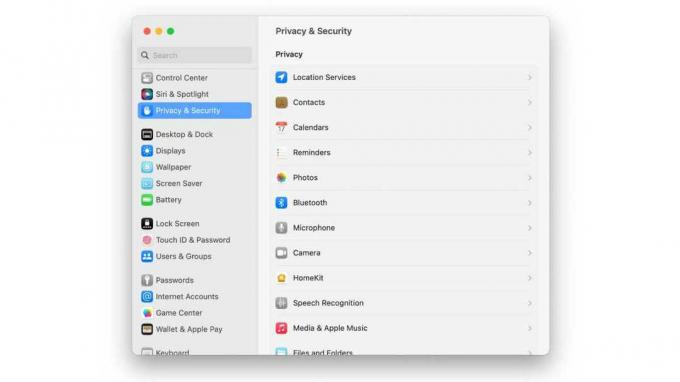
Lietuve
macOS Ventura: Atvērts > Sistēmas iestatījumi > Konfidencialitāte& Drošība un dodieties uz sadaļu Privātums (parādīts iepriekš).
macOS Monterey un vecākas: Atvērts > Sistēmas preferences > Drošība & Privātums un noklikšķiniet uz Privātums sadaļu, lai to atvērtu.
Pilna piekļuve diskam
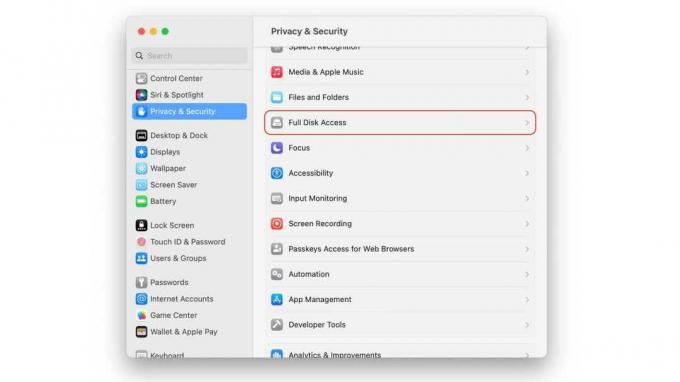
Lietuve
macOS Ventura: Klikšķis Pilna piekļuve diskam (parādīts iepriekš).
macOS Monterey un vecākas: atlasiet Pilna piekļuve diskam kreisajā kolonnā. Noklikšķiniet uz bloķēšanas ikonas iestatījumu loga apakšējā kreisajā stūrī un autentificējieties ar Touch ID, savu paroli vai pulksteni.
Aktivizējiet termināli
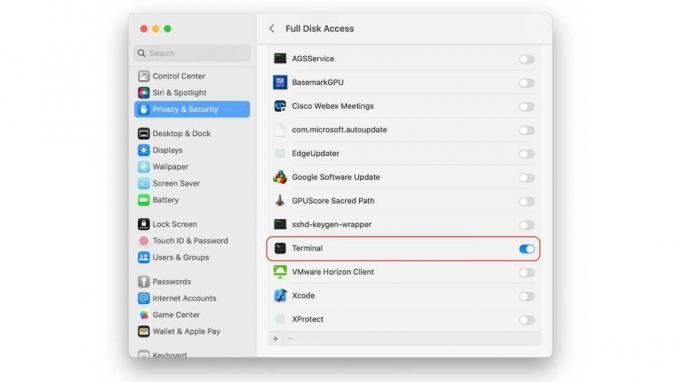
Lietuve
macOS Ventura: Meklēt Terminālis galvenajā logā un ieslēdziet tā slēdzi (parādīts iepriekš). Pēc slēdža pārslēgšanas jums būs jāievada administratora lietotājvārds un parole.
MacOS Monterey un vecākas: Loga galvenajā sadaļā redzēsit lietotņu sarakstu. Noklikšķiniet uz pogas “+” un dodieties uz Programmas> Utilities. Tur vajadzētu atrast lietotni Terminal; atlasiet termināļa ikonu un pēc tam noklikšķiniet uz Atvērt pogu.
Aizveriet sistēmas iestatījumus/preferences.
Aktivizējiet Safari atkļūdošanas izvēlni
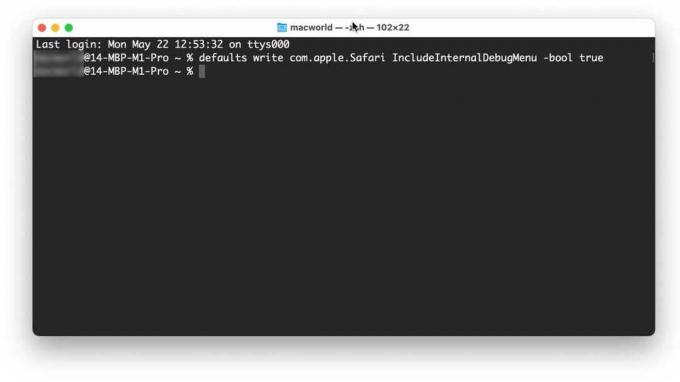
Lietuve
Abos macOS Ventura un Montereja:
- Aizveriet Safari, ja tas ir atvērts.
- Palaidiet lietotni Terminal (tā atrodas sadaļā Programmas > Utilītas).
- Kopējiet precīzu tālāk norādīto tekstu kā vienu rindiņu, pēc uzvednes ielīmējiet to terminālī un nospiediet taustiņu Return:
noklusējuma rakstīt com.apple. Safari IncludeInternalDebugMenu - bool true
Safari atkļūdošanas iestatījums
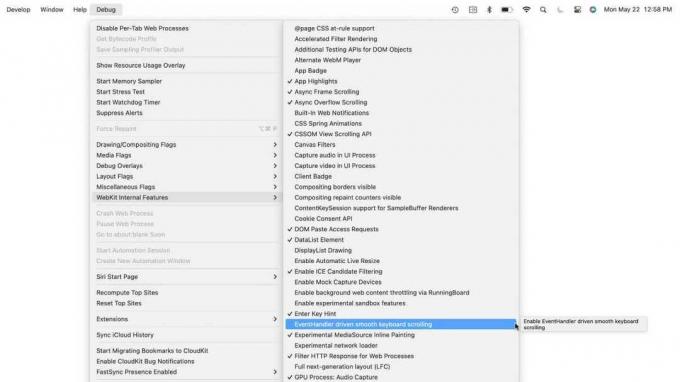
Lietuve
Abos macOS Ventura un Montereja:
- Izejiet no termināļa un palaidiet Safari.
- Parādītajā jaunajā izvēlnē Atkļūdošana izvēlieties Atkļūdošana > WebKit iekšējās funkcijas > EventHandler nodrošināta vienmērīga tastatūras ritināšana. Tas ir jāparāda ar atzīmi, tāpēc, izvēloties to, atzīme tiks noņemta un opcija deaktivizēs.
Kad aktivizējat Safari atkļūdošanas izvēlni, tā paliek ieslēgta pat pēc gludās tastatūras ritināšanas iestatījuma pielāgošanas. Ja vēlaties noņemt izvēlni Atkļūdošana, atkārtojiet 4. darbību, bet tā vietā kopējiet un ielīmējiet šo komandu terminālī un nospiediet taustiņu Atgriezties:
noklusējuma rakstīt com.apple. Safari IncludeInternalDebugMenu - bool false
Paldies Džonsonam par apglabāta noslēpuma atklāšanu, kam vajadzētu būt Safari izvēles rūtiņai!
Jautājiet Mac 911
Mēs esam izveidojuši sarakstu ar jautājumiem, kurus mums uzdod visbiežāk, kā arī atbildes un saites uz slejām: izlasiet mūsu super FAQ lai redzētu, vai jūsu jautājums ir ietverts. Ja nē, mēs vienmēr meklējam jaunas problēmas, ko atrisināt! Nosūtiet savu e-pastu uz [email protected], tostarp atbilstoši ekrānuzņēmumiem un to, vai vēlaties izmantot jūsu pilno vārdu. Ne uz katru jautājumu tiks atbildēts, mēs neatbildam uz e-pastu un nevaram sniegt tiešus problēmu novēršanas padomus.
